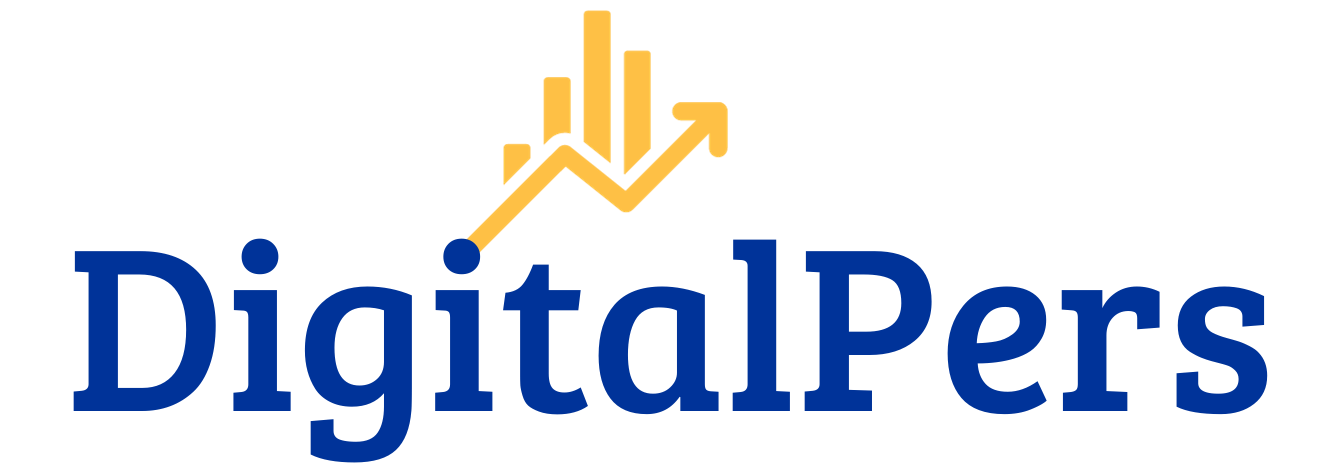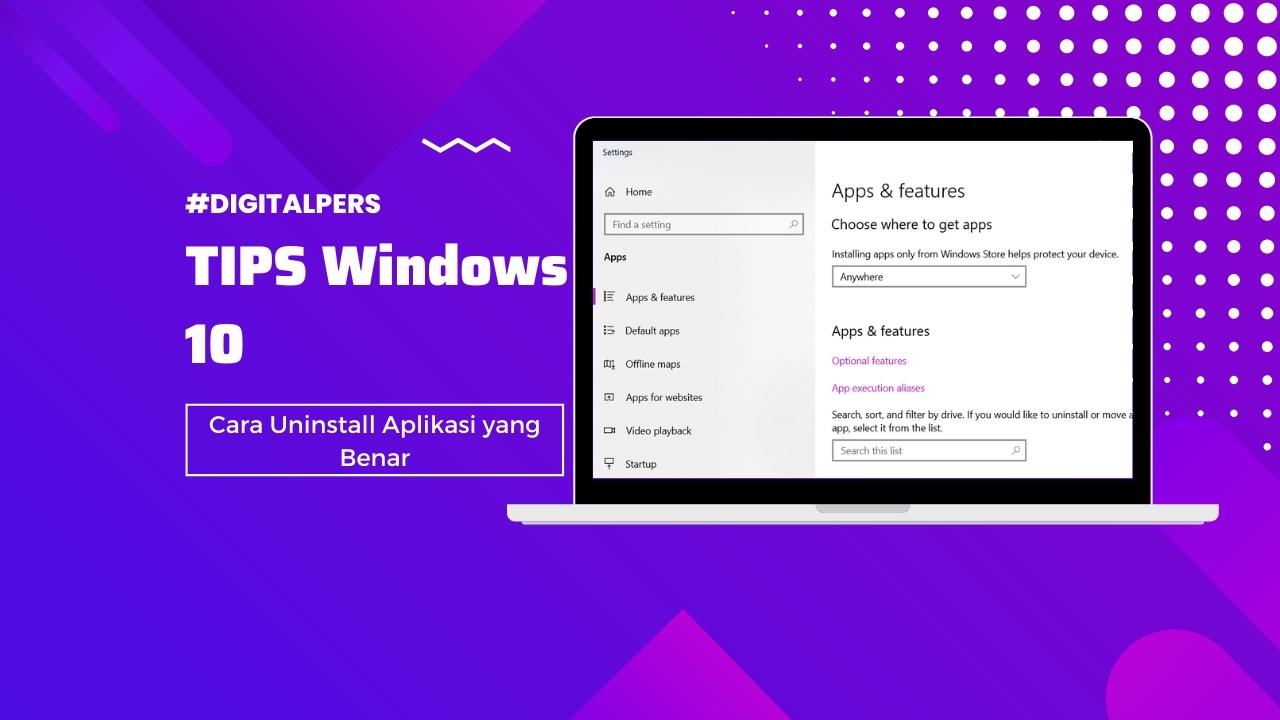DIGITALPERS.ID – Bagi kamu pengguna Windows 10, penting sekali mengetahui Cara Uninstall Aplikasi di Windows 10 Sampai Bersih karena tak jarang sebagian pengguna Windows mengalami kendala dimana Aplikasi yang sudah diuninstall foldernya masih ada di daftar aplikasi pada Disk System (Local Disk C).
Apakah itu tandanya aplikasi di PC tidak bisa di Uninstall? Mengenai hal itu, sebenarnya bukan berarti tidak bisa uninstall aplikasi di windows 10 karena pada dasarnya aplikasinya memang sudah teruninstall namun cara kamu dalam menghapus aplikasi kurang bersih, jadi tidak cukup hanya uninstall lewat Pengaturan Programs saja.
Kenapa folder aplikasi yang sudah diuninstall masih ada di Folder Program Files dan saat dihapus juga tidak bisa? Hal itu dikarenakan untuk menghapusnya tidak bisa dengan hapus langsung dari Folder Program Files.
Maka dari itu Digitalpers.id akan memberikan langkah-langkah bagaimana cara menghapus aplikasi secara permanen di Laptop terutama Windows 10 dengan baik dan benar agar komputer atau Laptop kita maksimal lagi dari segi penyimpanan harddisk.
Selain itu, kinerja Windows juga bagus karena jika folder-folder aplikasi lama masih ada tentunya akan memberatkan kinerja Windows.
Navigasi Artikel
Lakukan Cara Ini Setelah Uninstall Aplikasi Windows 10 Agar Bersih
Oke, pada tahap ini admin anggap kamu sudah menguninstall aplikasi terkait seperti biasa via menu Settings di bagian Apps dan Features, disini admin contohkan mau menghapus aplikasi Mendeley Desktop.
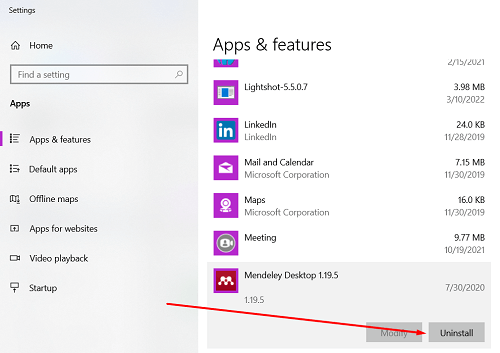
Setelah melakukan langkah di atas maka belum selesai sepenuhnya, ada cara menghapus aplikasi di laptop selain dari control panel, setidaknya ada 2 langkah yang tidak boleh kamu lewatkan agar aplikasi di Windows 10 teruninstall sampai bersih yaitu:
Menghapus File AppData Aplikasi di Windows
- Cara cepat mengakses file ini bisa langsung saja tekan tombol icon Windows + R secara bersamaan
- Ketikkan %appdata%, klik OK.
- Cari folder aplikasi yang sebelumnya sudah diuninstall.
- Hapus Folder tersebut seperti menghapus biasa
- Jika folder aplikasi terkait tidak ditemukan, silakan cek juga di folder AppData->Local.
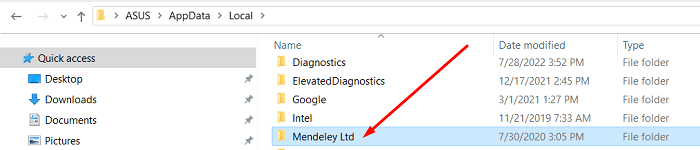
Lalu hapus foldernya jika ternyata di folder AppData->Local ada.
Baca Juga: Cara Menghapus Chromium di Windows
Menghapus File Registry Aplikasi di Windows
Setelah menghapus File AppData, kamu juga harus menghapus file Registry.
- Tekan tombol icon Windows + R secara bersamaan
- Ketikkan regedit lalu enter atau klik tombol OK.
- Akan tampil menu Registry Editor, pilih folder HKEY_CURRENT_USER->Software
- Hapus juga Folder aplikasi yang sudah diuninstall
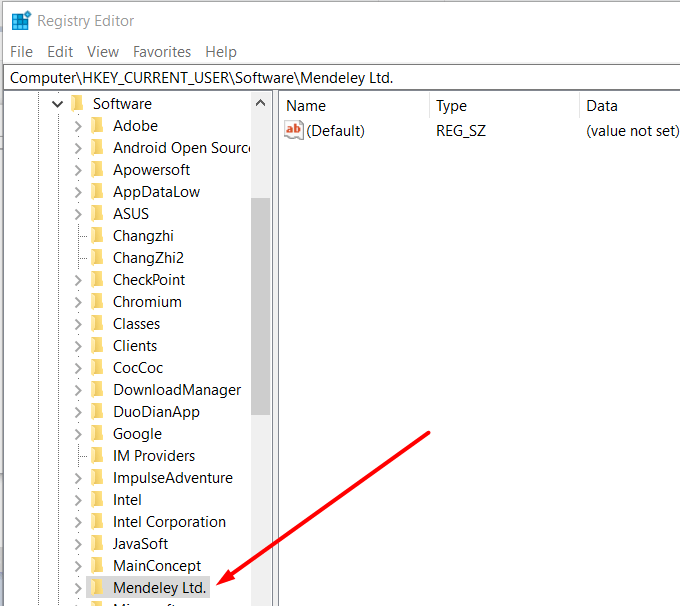
- Kemudian cari folder lain juga yaitu HKEY_LOCAL_MACHINE\SOFTWARE
- Hapus folder aplikasinya juga.
Catatan: Setiap aplikasi sepertinya berbeda, jika kamu hanya menemukan folder aplikasi terkait hanya di HKEY_CURRENT_USER->SOFTWARE saja dan di HKEY_LOCAL_MACHINE\SOFTWARE tidak ada, maka tinggal hapus yang ada saja.
Dengan melakukan 2 langkah di atas kini kamu sudah sepenuhnya menghapus aplikasi di Windows 10 sampai Bersih.
Baca juga artikel lainnya seputar Windows: Cara Memunculkan Bluetooth yang Hilang di Laptop dan bagi kamu yang terganggu juga dengan adanya notifikasi Java Update, bisa cek artikel Cara Menghilangkan Notifikasi Java Update Available Windows.
Apabila kamu ingin menggunakan cara yang lebih simpel, kamu bisa menggunakan bantuan Software Revo Uninstaller dimana software tersebut menyediakan fitur dengan fungsi serupa yaitu agar aplikasi yang diuninstall pada Windows 10 bisa bersih permanen.
Namun jika kamu terhitung jarang melakukan uninstall aplikasi, cukup gunakan 2 cara di atas saja sudah cukup, sebenarnya juga tidak susah caranya karena tinggal hapus folder.
Begitulah Cara menguninstall aplikasi di Windows 10 Sampai benar-benar bersih agar Penyimpanan dan Kinerja Windows kamu tetap optimal, bicara kinerja Windows, bisa juga disebabkan karena belum update OS, bagi kamu yang saat ini belum sama sekali update OS karena menonaktifkan auto update OS, yuk baca artikel ini: Apa Efek Mematikan Update Windows 10?.